
Оглавление:
- Автор John Day [email protected].
- Public 2024-01-30 11:51.
- Последнее изменение 2025-01-23 15:05.



Эй, ребята! Сегодня у меня есть краткие инструкции о том, как создать интерактивную лампу штурмовика из «Звездных войн», в комплекте с многоцветными огнями и функциональной 8-кнопочной декой. Надеюсь, что все инструкции легко читать и использовать, и, надеюсь, вам понравится проект. Если возникнут трудности, вопросы или комментарии, просто дайте мне знать!
Шаг 1. Ресурсы и подготовка
Вот краткий список всего, что вам понадобится для завершения этого проекта:
- Паяльник и припой
- Дека Adafruit (у меня есть эта, но все похожее тоже должно работать).
- Две макеты
- 3д принтер
- Лампочка (я использовал эту классную многоцветную лампочку с пультом дистанционного управления, но подойдет любая лампочка.)
- Выводы заголовка (чем больше, тем лучше)
- Триггерные кнопки
- Перемычки (еще раз, чем больше, тем лучше)
- Файлы, расположенные в папке ресурсов
- Колонки (я использовал 5-омную, но подойдет любая омная колонка).
- Дерево, акрил или то, из чего вы хотите сделать основу.
По желанию
- PDF-файл с подробным описанием того, как добавить дополнительные функции к вашей деке
- Покрасить
Как только вы все соберете, подготовьте свое рабочее место и приступим.
Шаг 2: Установка лампы и цоколя



Пришло время подготовить саму лампу для шлема. Есть много разных подходов к этой части - я пробовал довольно много, некоторые сработали хорошо, а некоторые нет. Я расскажу вам, как я это сделал, что, на мой взгляд, оказалось довольно неплохим.
Что касается основания, я закончил тем, что использовал лазерный резак и немного дерева, чтобы спроектировать основу. Сначала я проверил его с помощью пенопласта, чтобы убедиться, что дизайн работает хорошо, а затем закончил его на акриле 1/10 дюйма. Я нашел, что акриловые разрезы действительно хороши, и его очень легко красить и работать с ним.
Основание размером 5 x 5 x 4 дюйма с 8 отверстиями на передней стороне для ваших кнопок. Я включил их изображения, чтобы вы могли увидеть прототип, дизайн и конечный продукт. в файле ресурсов есть файл SVG и файл DFX. Если у вас есть лазерный резак, который работает с файлом DXF, вы можете использовать его для распечатки коробки. Если нет, файл SVG предоставляет вам обзор конструкции I использованных, а также спецификации. Если вы хотите создать свою собственную базу, посетите makercase.com - это сайт, который я использовал для разработки своей базы, и он довольно прост в использовании. Я пошел немного дальше и вырезал отверстия в мой верх и спину для лампочки и проводов, но я не включил их, так как они были просто дополнительными принадлежностями.
Теперь о свете. Во-первых, включите лампочку в ЛЮБОЕ ГДЕ, чтобы убедиться, что она работает. Если вы используете лампочку, которую использовал я, не пугайтесь, если вы щелкнете выключателем, а лампочка не загорится - просто попробуйте нажать кнопку на пульте дистанционного управления. Как только вы это сделаете, продолжайте и вкрутите лампочку в то, от чего вы планируете ее включать. Я использовал простой Snap-In Base Socket и адаптер лампы от Lowes, но все, что вы найдете, зависит от вас. Если вы решили использовать адаптер, лампу и цоколь, которые я использовал, я рекомендую приклеить горячим способом металлические части лампы либо к нижней части основания, либо к куску пенопласта, либо к чему-то еще, что может поместиться внутри.
Убедившись, что все подходит и работает, все готово, а теперь пора перейти к нашей деке.
Шаг 3: Подготовка деки




В целом, дека - самая сложная часть этого проекта. Для начала подключите деку к компьютеру с помощью USB-кабеля. Вы должны увидеть что-то всплывающее в вашем файловом проводнике - перейдите сюда.
На этом этапе мы можем приступить к подготовке ваших файлов. Из-за того, что у нас есть дека, нам нужны либо файлы OGG, либо файлы WAV. Я решил использовать формат файла.ogg, потому что сжатый звук позволяет хранить больше времени, но процесс одинаков для обоих типов файлов.
После загрузки файлов переместите их в папку на вашем компьютере. На этом этапе нам нужно переименовать файлы. В этом руководстве мы будем использовать базовые триггеры, но вы можете щелкнуть здесь, если вас интересуют более сложные шаблоны триггеров. Итак, теперь переименуйте ваш файл в "T ##", где ## - любое число от 00 до 10. После того, как вы это сделаете, дека готова к работе. Каждый файл T ## теперь связан с определенным контактом (T00 = контакт 0, T05 = контакт 5 и т. Д.) На плате.
Теперь самое сложное. На этом этапе пришло время достать макеты и начать собирать все вместе. Посмотрите выше, чтобы увидеть, как я собрал свой, но я также дам краткое описание.
Поместите свою деку на макет, возьмите несколько штырей и используйте их, чтобы зафиксировать обе стороны платы. Выньте паяльник и припаяйте каждый штырь по отдельности.
Затем вам нужно припаять динамик к плате. Прикрепляя динамик к плате, обратите внимание на то, чтобы присоединять положительный полюс к положительному, а отрицательный - к отрицательному, в противном случае динамик может выйти из строя.
Как только вы это сделаете, подключите плату и проведите быстрый тест. Возьмите перемычку и вставьте один конец в слот «Gnd» на плате, а другой - в одиночный триггер. Если вы слышите шум, поздравляю! Если нет, то перечитайте и посмотрите, не пропустили ли вы что-нибудь.
Теперь вставьте кнопки прямо посередине платы. Возьмите конец первой перемычки (конец вставлен в спусковой крючок) и вставьте его в линию «-». Отсюда начните подключать перемычки от каждого триггера к линии, соответствующей нижней части обеих линий. На другой стороне платы возьмите больше перемычек и прикрепите одну к предыдущей линии «-», а другой конец - к верхней части кнопки. После этого вы сможете нажать каждую кнопку и услышать соответствующий триггер.
Из-за толщины дерева, которое я использовал, когда я прикреплял свою доску к коробке, кнопки не могли пройти полностью из-за проводов. Если вы не используете толстую древесину, это не должно быть проблемой, особенно если вы используете длинные пуговицы. Однако, если вы этого не сделаете. Вот решение - вместо платы припаяйте провода непосредственно к кнопкам запуска. По сути, припаяйте штырь, который прикреплен к вашему триггеру, к одному концу платы и припаяйте два контакта к противоположному углу кнопки, все, кроме одной из кнопок. Припаяйте другой конец проводов к другой кнопке, соединив два провода в каждом углу. В итоге у вас должно быть 7 триггеров без ослабленных проводов и один с одним незакрепленным пламенем - подключите его к земле. По сути, это будет делать то же самое, что и раньше, и позволит подключить все контакты к земле, давая им все питание. Если вы запутались, посмотрите фотографии в видео выше, чтобы узнать, как он должен выглядеть.
Шаг 4: Печать шлема



Что касается печати шлема, убедитесь, что у вас есть STL-файл шлема из папки ресурсов. Если вы не хотите, чтобы он был таким большим, измените его размер. У меня он примерно 5 x 5 x 4 дюйма. После загрузки шлема в ваше программное обеспечение он должен выглядеть примерно так, как на картинках выше.
Когда вы вводите настройки, помните, что вам нужно добавить опоры. Если вы этого не сделаете, шлем не будет печатать правильно, и вы потратите впустую много нити.
В качестве примечания, я хочу обязательно поблагодарить Джеффри за его дизайн шлема на Thingiverse. Файл, который я использовал для этого проекта, представляет собой отредактированный дизайн его шлема, предназначенный для того, чтобы можно было сидеть ровно и работать с «абажуром». Не забудьте также поблагодарить его, если вы используете какой-либо из наших дизайнов в своем проекте.
После того, как шлем был напечатан, я покрасил его в красивый белый цвет. Я обнаружил, что двух или трех слоев аэрозольной краски достаточно, чтобы скрыть цвет (если вы не печатали белым) и придать ему красивый белый штурмовик. Вот до и после.
Шаг 5: Собираем все вместе
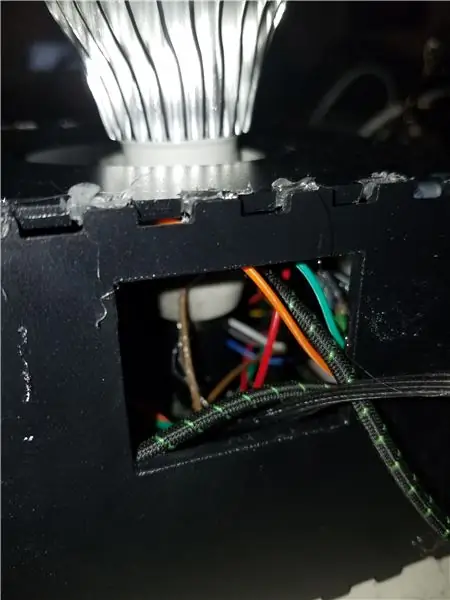

Теперь, когда все наши детали готовы, приступайте к сборке. Просто проденьте пуговицы в отверстия в дизайне и с помощью горячего клея вставьте пуговицы внутрь. Это может занять много или мало времени, но я обнаружил, что каждая пуговица по какой-то причине немного отличается. Просто скотчем или приклейте макет к одной из стен и проделайте то же самое с динамиком. Включите свет, наденьте шлем и используйте горячий клей или что-нибудь еще, чтобы прикрепить шлем к основанию. Теперь подключите все, выключите свет и проверьте это!
Я включил несколько изображений и видео готового шлема. Я думаю, что все получилось хорошо, и мне это очень нравится. Удачи в дизайне, поделитесь своими впечатлениями!
Рекомендуемые:
Защитный шлем Covid, часть 1: введение в схемы Tinkercad !: 20 шагов (с изображениями)

Защитный шлем Covid, часть 1: Введение в схемы Tinkercad !: Привет, друг! В этой серии из двух частей мы узнаем, как использовать схемы Tinkercad - забавный, мощный и обучающий инструмент для изучения того, как работают схемы! Один из лучших способов учиться - это делать. Итак, сначала мы создадим наш собственный проект: й
Диско-шлем для 3D-печати !: 11 шагов (с изображениями)

Диско-шлем для 3D-печати! На основе классического шлема Daft Punk «Томас». Осветите комнату и станьте предметом зависти всех своих друзей с этим удивительным диско-шлемом с питанием от Arduino! Для выполнения этого проекта вам понадобится доступ к 3D-принтеру и паяльнику. Если вы хотите
Спартанский шлем для изменения голоса: 14 шагов (с изображениями)

Спартанский шлем для изменения голоса: Здравствуйте! Мы - команда из 4 студентов Политехнической школы Университета Сорбонны: Луи Бухерт Билал МелехиБао Тинь Пиот Марко Лонге Этот проект реализуется в рамках наших исследований и направлен на то, чтобы взять в руки ряд инструментов, а также продемонстрировать
Светодиодный велосипедный шлем: 6 шагов (с изображениями)

Светодиодный велосипедный шлем: вот как добавить светодиоды безопасности к велосипедному шлему с помощью проводящей краски. Я всегда терял те фары, которые крепят к велосипеду, а они недешевы или хорошего качества. Материалы: токопроводящая краска, проводящая эпоксидная смола, 5-минутная эпоксидная смола (горячий клей для выращивания
Велосипедный шлем с кондиционером (сделанный из переработанных компьютеров): 5 шагов (с изображениями)

Велосипедный шлем с кондиционером (сделанный из переработанных компьютеров): этот шлем с вентиляторами над отверстиями всасывает воздух из вашей головы, и вы можете чувствовать, как он поднимается по вашему лицу и опускается по бокам вашей головы! Очень хорошо подходит для езды на велосипеде в солнечные дни, когда очень жарко. Светодиоды также помогают при езде на велосипеде в ночное время! Детали все
